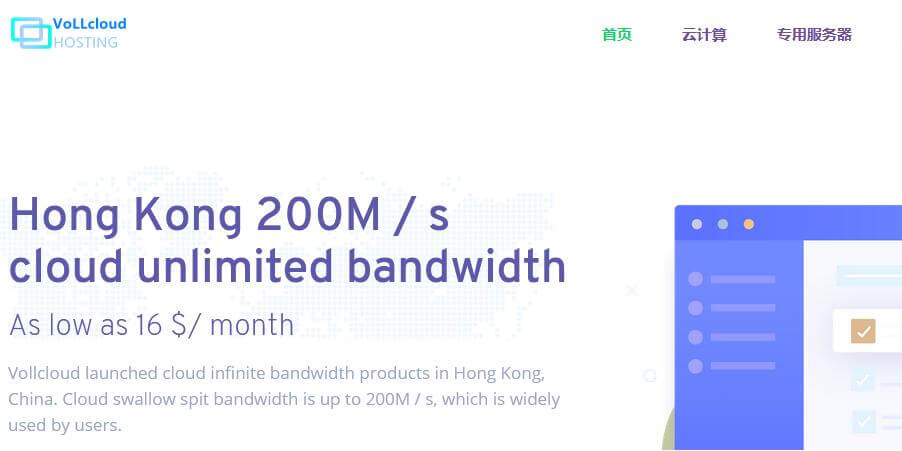Vmware虚拟机的用户可能会出现这样的问题,在Windows操作系统下安装vmware虚拟机后,再安装Linux以后,时间总是与真实计算机的不同步,这样会很不方便,那么该怎么修改才能使得时间同步呢?这里有三种解决方法,供大家参考。
方法1:
步骤1:安装VMwareTools工具
(1)在启动LINUX虚拟机之后,在WMWare的菜单栏中点击“VM”(虚拟机M)”,然后在下拉菜单中会弹出“InstallVMWare-TOOLS”(安装VMWare-TOOLS”)选项,点击安装。
(2)进入LINUX虚拟机的界面,运行“系统终端”[root@localhost~]#rpm-ivh/mnt/cdrom/VMwareTools-5.0.0-13124.i386.rpm按回车(文件名有可能不同,/mnt/cdrom目录下找到文件名,或者安装自己挂载的光驱找到相应的文件)
(3)会出安装过程:
[root@localhost~]#cd/usr/bin按回车 [root@localhost~]#ls*.pl按回车这时会找到这一个可执行文件:vmware-config-tools.pl
[root@localhost~]#vmware-config-tools.pl按回车此时,按提示安装就可以了,正常情况下安装过程中会闪。此方法简单的说只要安装这个工具就可以了。
步骤2:修改VMX文件
上面第一步完成后虚拟每次都只是重启或者虚拟机解除挂起才会去跟本机同步一次时间,而不会定时去同步的,因此还要去配置虚拟机安装目录下的.vmx文件
(1)停止虚拟机,然后在在虚拟机的.vmx文件用记事本打开;
(2)找到tools.syncTime=“FALSE”将“FALSE”改为“TRUE”,再启动虚拟机即可;
此时虚拟机的时间就会与主机时间一致了,默认情况下是每三分钟与本机同步一次时间
方法2:
一、安装vmware-tools
过程跟方法1一样
二、运行vmware-toolbox
在linux终端中设置exportDISPLAY=192.168.9.245:0,这里的192.168.1.100是我的本机地址,也就是我的windowsxp工作机地址。
[root]#exportDISPLAY=192.168.1.100:0 [root]#vmware-toolbox&ok.如果顺利的话,vmware-toolbox的窗口就弹出在工作机上
注意勾选option中Timesynchrononiationbetweenthevirtualmachineandthehostoperatingsystem.即可。
三、设置grub启动参数
在grub启动配置的kernel那行结束,加上clock=pit,例子如下:
如果guestOS不能安装vmwaretools,或者vmwareguestOS是SuSESLES9表现时间过快,用clock=pmtmr
结语:
以上三种方法都能使调整VMware时间不同步,而且操作起来也比较简单,希望能帮到有需要的朋友。
 搬瓦工中文网
搬瓦工中文网